Yazıcılar, ofislerde ve evlerde en çok kullanılan cihazlardan biridir. Ancak, zaman zaman karşılaşılan hatalar ve toner kaynaklı problemler, yazıcıların verimli çalışmasını engelleyebilir. Yazıcı hataları ve toner sorunlarını çözmek için pratik yöntemler bilmek, hem zaman kaybını önler hem de ek maliyetleri azaltır.
Bu yazımızda, yaygın yazıcı ve toner sorunlarını ele alacak ve çözümleriyle birlikte öneriler sunacağız.
İçindekiler
1. Yaygın Yazıcı Hataları ve Çözümleri
1.1. Yazıcı Yazdırmıyor (No Print Issue)
Nedenleri:
- Bağlantı sorunları (USB kablosu, Wi-Fi bağlantısı)
- Yazıcının bekleme modunda olması
- Sürücü güncellemesi gerekliliği
- Yazdırma kuyruğunun dolu olması
Çözüm:
✔ Bağlantıyı kontrol edin. Yazıcının açık ve bilgisayarla bağlantısının sağlıklı olduğundan emin olun.
✔ Sürücüleri güncelleyin. Güncel olmayan yazıcı sürücüleri yazdırma sorunlarına neden olabilir. Yazıcınızın markasına ait resmi web sitesinden en son sürücüyü indirin.
✔ Yazdırma kuyruğunu temizleyin. “Denetim Masası” > “Cihazlar ve Yazıcılar” bölümünden yazıcıya sağ tıklayın ve tüm yazdırma işlerini iptal edin.
✔ Yazıcıyı yeniden başlatın. Hem yazıcıyı hem de bilgisayarınızı kapatıp tekrar açarak sorunun çözülüp çözülmediğini kontrol edin.

1.2. Yazıcı Kağıt Almıyor veya Kağıt Sıkışması Yaşanıyor
Nedenleri:
- Yanlış yerleştirilmiş veya buruşmuş kağıt
- Kağıt tepsisinin tam dolu olması
- Kağıt sensöründe hata olması
Çözüm:
✔ Kağıtları düzgün yerleştirin. Kağıt tepsisini çıkararak içindeki kağıtları kontrol edin ve düzgün bir şekilde tekrar yerleştirin.
✔ Sıkışan kağıdı dikkatlice çıkarın. Yazıcının kapağını açarak sıkışan kağıdı yavaşça çekin.
✔ Kağıt tipini kontrol edin. Kullanım kılavuzunda belirtilen kağıt türlerini tercih edin. Kalın veya düşük kaliteli kağıtlar sıkışmaya neden olabilir.
1.3. Yazıcı Wi-Fi Bağlantısı Kuramıyor
Nedenleri:
- Zayıf internet bağlantısı
- Yanlış ağ yapılandırması
- IP adres çakışması
Çözüm:
✔ Modemi ve yazıcıyı yeniden başlatın. Cihazlar arasındaki bağlantıyı sıfırlamak için yazıcı ve modemi kapatıp açın.
✔ Wi-Fi ayarlarını kontrol edin. Yazıcının doğru ağa bağlandığından ve şifrenin doğru girildiğinden emin olun.
✔ Yazıcının IP adresini sabitleyin. Dinamik IP adresleri bazen bağlantı sorunlarına yol açabilir. Modem arayüzünden yazıcınız için sabit bir IP adresi atayabilirsiniz.
2. Yaygın Toner Sorunları ve Çözümleri
2.1. Soluk veya Silik Çıktılar
Nedenleri:
- Toner seviyesinin düşük olması
- Toner kartuşunun içindeki tozun eşit dağılmaması
- Drum ünitesinin kirli veya yıpranmış olması
Çözüm:
✔ Toner kartuşunu çıkarıp hafifçe sallayın. Böylece toner tozunun eşit dağılmasını sağlayabilirsiniz.
✔ Yazıcıyı “yüksek baskı kalitesi” moduna alın. Yazıcı ayarlarından baskı kalitesini artırarak daha koyu çıktılar alabilirsiniz.
✔ Drum ünitesini kontrol edin. Drum ünitesinde çizikler veya aşınmalar varsa, değiştirilmesi gerekebilir.
2.2. Toner Sızıntısı veya Sayfada Siyah Lekeler
Nedenleri:
- Kalitesiz veya hatalı toner kartuşu
- Drum ünitesinde hasar
- Yazıcının içinin kirli olması
Çözüm:
✔ Toner kartuşunu değiştirin. Özellikle kalitesiz veya dolum yapılmış tonerlerde sızıntı olabilir. Yeni bir kartuş ile test edin.
✔ Yazıcının içini temizleyin. Yumuşak ve tüy bırakmayan bir bezle toner kalıntılarını silin.
✔ Drum ünitesini değiştirin. Eğer drum yüzeyinde lekeler veya aşınmalar varsa, baskılarınızda lekeler oluşabilir.
2.3. Toner Bitti Uyarısı Ama Baskı Hâlâ Mümkün
Nedenleri:
- Yazıcı, toner seviyesini yanlış algılıyor olabilir.
- Kartuşta hâlâ toner tozu olabilir.
Çözüm:
✔ Toner kartuşunu çıkarıp birkaç kez sallayın. Kalan tozu kullanarak baskı almaya devam edebilirsiniz.
✔ Yazıcı ayarlarından toner uyarılarını kapatın. Bazı yazıcılar, toner tamamen bitmeden uyarı verebilir.
✔ Yazıcıyı sıfırlayın. Toner bitti uyarısı alıyorsanız ancak hâlâ baskı yapabiliyorsanız, yazıcınızı kapatıp tekrar açmayı deneyin.
3. Yazıcı ve Toner Kullanımında Öneriler
1️⃣ Kaliteli toner ve kağıt kullanın. Kalitesiz tonerler hem yazıcıya zarar verebilir hem de baskı kalitesini düşürebilir.
2️⃣ Yazıcıyı düzenli olarak temizleyin. İçinde biriken toner tozları ve kağıt kalıntıları baskı sorunlarına neden olabilir.
3️⃣ Yazılım güncellemelerini ihmal etmeyin. Yazıcı sürücülerinizi ve yazılımınızı güncel tutarak yeni hata düzeltmelerinden faydalanabilirsiniz.
4️⃣ Ekonomik baskı modunu kullanın. Özellikle siyah-beyaz baskılarda taslak modu (draft mode) toner tasarrufu sağlar.
5️⃣ Toner ve drum ömrünü takip edin. Eskiyen parçalar yazdırma kalitesini düşürebileceğinden, düzenli olarak kontrol edilmelidir.
Sonuç: Yazıcı ve Toner Sorunlarını Gidermek İçin En İyi Uygulamalar
📌 Yazıcı çalışmıyorsa, önce bağlantıları ve sürücüleri kontrol edin.
📌 Kağıt sıkışması yaşıyorsanız, kağıt tepsisini dikkatlice kontrol edin.
📌 Baskılar soluk çıkıyorsa, toner kartuşunu sallayın ve drum ünitesini temizleyin.
📌 Yazıcınızı düzenli olarak temizleyerek toner sızıntısı ve baskı hatalarını önleyin.
📌 Kaliteli toner kullanarak hem yazıcı ömrünü uzatabilir hem de baskı kalitenizi artırabilirsiniz.